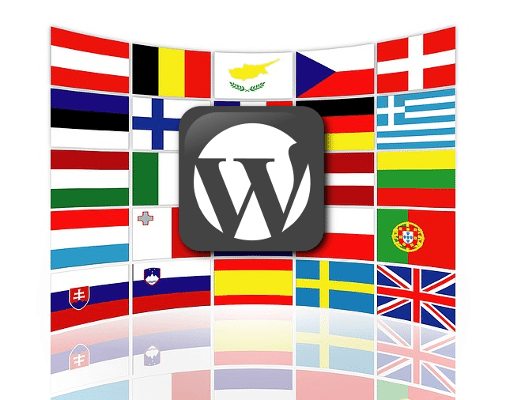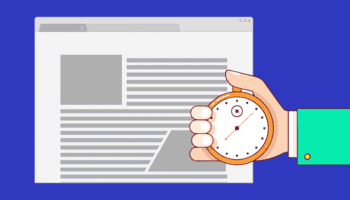Aν η ιστοσελίδα μας απευθύνεται σε αναγνώστες που μιλούν διαφορετικές γλώσσες, δεν χρειάζεται να στήσουμε ξεχωριστό WordPress site για την κάθε γλώσσα. Με τα κατάλληλα δωρεάν εργαλεία μπορούμε να έχουμε δύο ή περισσότερες γλώσσες στο WordPress site ή blog μας. Δείτε βήμα προς βήμα τη διαδικασία για μια πολυγλωσσική ιστοσελίδα.
Προτάσεις συνεργασίας
Τα νέα άρθρα του PCsteps
Γίνε VIP μέλος στο PCSteps
Ο οδηγός αυτός δεν ασχολείται με την αυτόματη μετάφραση ιστοσελίδας μέσω Google Translate, η οποία είναι ιδιαίτερα χαμηλής ποιότητας και δεν εξυπηρετεί αξιοπρεπώς επισκέπτες από άλλες χώρες.
Αν θέλουμε να προσθέσουμε επιπλέον γλώσσες στο WordPress, θα πρέπει να έχουμε την υποδομή να δημιουργήσουμε υλικό σε αυτές τις γλώσσες, ή να έχουμε χρησιμοποιήσει τις υπηρεσίες επαγγελματία μεταφραστή.
Εισάγοντας επιπλέον γλώσσες στο WordPress
Έχοντας εγκαταστήσει το WordPress και δημιουργήσει το περιεχόμενο της ιστοσελίδας, μπορούμε ανέξοδα να προσθέσουμε και άλλες γλώσσες στο WordPress site μας ώστε να είναι αναγνώσιμο από άτομα διαφόρων εθνικοτήτων.
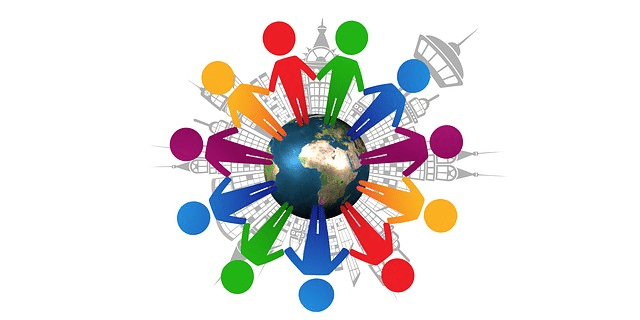
Επίσης έχουμε την επιλογή εκτός από το περιεχόμενο του site ή blog μας να μεταφράσουμε και τα plugins του.
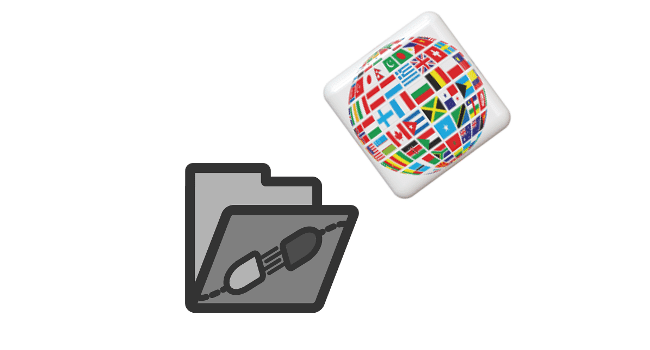
Η πιο λειτουργική μέθοδος για εισάγουμε επιπρόσθετες γλώσσες στο WordPress είναι με την χρήση συγκεκριμένων plugins.
Εγκατάσταση και ενεργοποίηση του Polylang
Το Polylang, ένα δωρεάν WordPress plugin, μας βοηθά να στήσουμε μια πολυγλωσσική ιστοσελίδα, να μεταφράσουμε δηλαδή τις σελίδες μας, τις δημοσιεύσεις μας και τα συναφή τους στοιχεία.
Εφόσον συνδεθήκαμε στην σελίδα διαχείρισης του WordPress, για να εγκαταστήσουμε το Polylang μεταφερόμαστε στο Πρόσθετα → Νέο πρόσθετο, πληκτρολογούμε την λέξη Polylang, πατάμε “Εγκατάσταση” και “Ενεργοποίηση”.
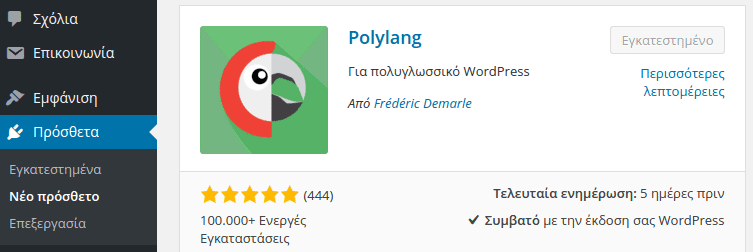
Δημιουργία γλώσσας και αρχικές ρυθμίσεις
Αφού εγκαταστήσαμε και ενεργοποιήσαμε το Polylang, το επόμενο βήμα είναι να πάμε στις επιλογές διαχείρισης του WordPress → Ρυθμίσεις → Γλώσσες ώστε να δημιουργήσουμε τις επιθυμητές γλώσσες στο WordPress site μας.
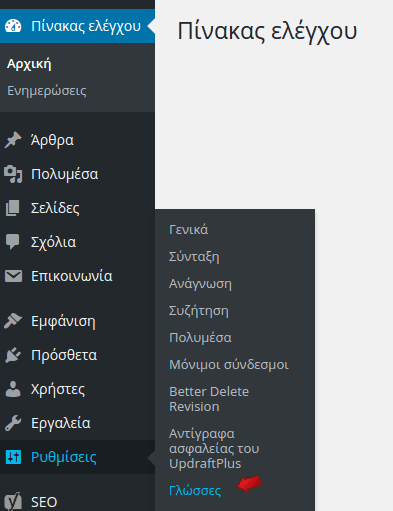
Στην καρτέλα “Γλώσσες” επιλέγουμε από το μενού την πρωταρχική μας γλώσσα. Στο παράδειγμα θα επιλέξουμε την Ελληνική.
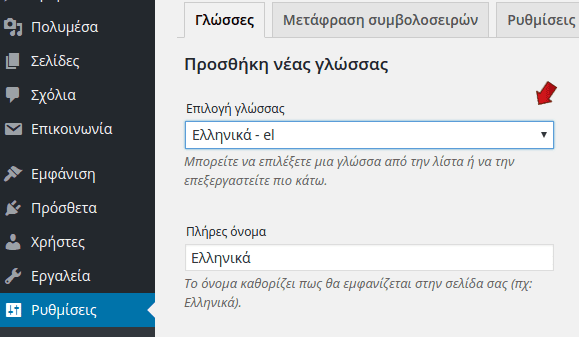
Κάνουμε κλικ στο “Προσθήκη νέας γλώσσας”.
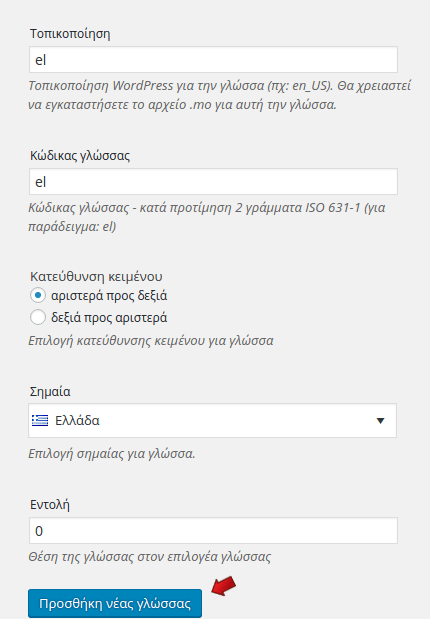
Μεταφερόμαστε στις “Ρυθμίσεις” και ελέγχουμε αν η “Αναγνώριση γλώσσας φυλλομετρητή” είναι ενεργοποιημένη, ώστε η διαθέσιμη γλωσσική έκδοση να καθορίζεται βάσει των προτιμήσεων του browser. Τις υπόλοιπες ρυθμίσεις τις αφήνουμε ως έχουν.
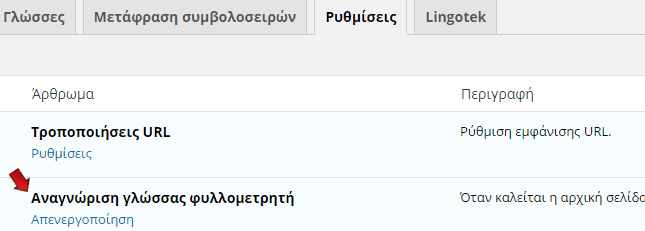
Επιστρέφουμε στην καρτέλα “Γλώσσες” και προσθέτουμε δεύτερη γλώσσα, τα Αμερικάνικα Αγγλικά.
Σε αυτό το σημείο έχουμε δημιουργήσει τις γλώσσες στο WordPress, αυτό που μένει είναι να μεταφράσουμε τα ελληνικά στοιχεία της ιστοσελίδας μας ή του blog μας σε Αμερικάνικα Αγγλικά.
Μετάφραση σελίδας και άρθρου
Για να μεταφράσουμε μια σελίδα, πηγαίνουμε στο διαχειριστικό panel και κάνουμε κλικ στο πεδίο “Σελίδες”. Στο παράδειγμα μας δημιουργήσαμε μια σελίδα με τίτλο “Αρχική” και με περιεχόμενο “Καλωσήρθατε στην ιστοσελίδα μας”.
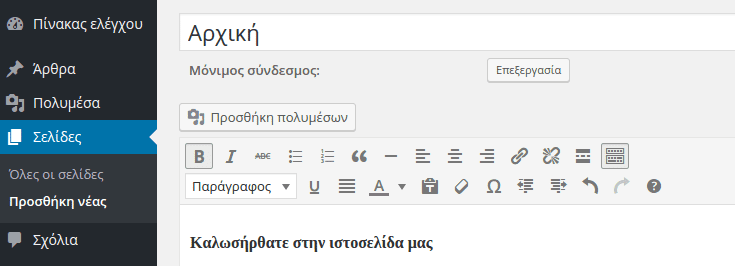
Πατάμε “Επεξεργασία” και πάνω δεξιά στο πεδίο “Γλώσσες” δίπλα από την Αμερικάνικη σημαία κάνουμε κλικ στην προσθήκη.
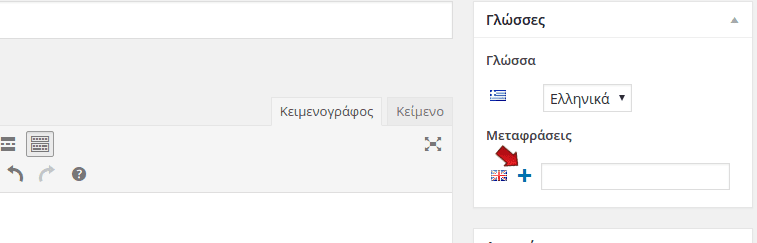
Πληκτρολογούμε τον αγγλικό τίτλο που είναι “Home” και το αγγλικό περιεχόμενο που είναι “Welcome to our website”.
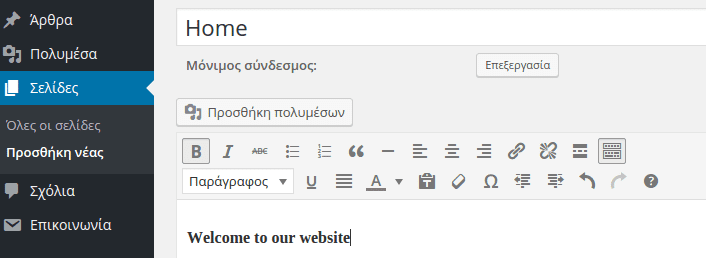
Έπειτα πατάμε “Δημοσίευση”, και με αυτή την κίνηση έχουμε πλέον μεταφράσει αυτό το μέρος της σελίδας μας. Με τον ίδιο τρόπο μεταφράζουμε και τα άρθρα.
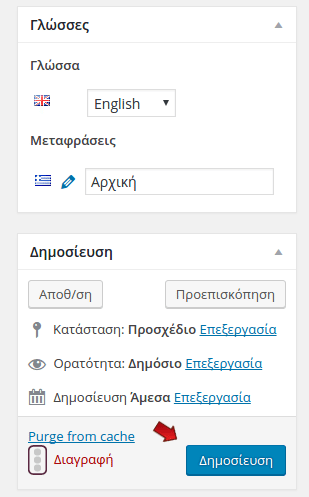
Μετάφραση κατηγορίας και ετικέτας άρθρου
Μεταφερόμαστε στο panel διαχείρισης → Άρθρα → Κατηγορίες.
Η κατηγορία που δημιουργήσαμε λέγεται “Λογισμικό”. Κάνουμε κλικ στην προσθήκη.
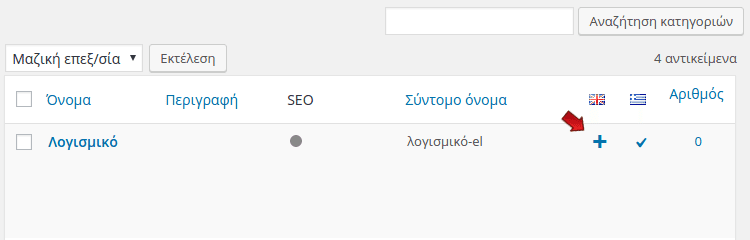
Πληκτρολογούμε το όνομα “Software”, πατάμε προσθήκη κατηγορίας, και με αυτή την κίνηση έχουμε μεταφράσει την κατηγορία. Με τον ίδιο τρόπο μεταφράζονται και οι ετικέτες των άρθρων.
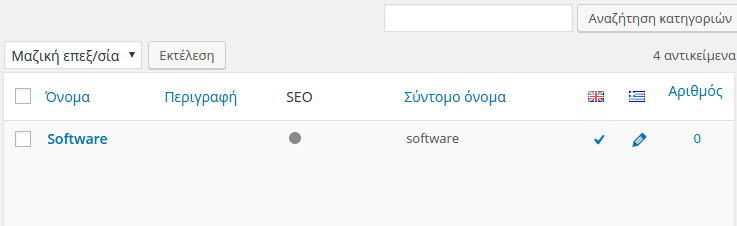
Προσθήκη μενού γλώσσας
Αφού προσθέσαμε τις γλώσσες στο WordPress και μεταφράσαμε τα στοιχεία της ιστοσελίδας, τώρα θα φτιάξουμε ένα μενού γλώσσας για την κάθε μια.
Αυτό χρειάζεται για να ορίσουμε στο WordPress site τα ελληνικά στοιχεία στο ελληνικό μενού, και τα αντίστοιχα αγγλικά στο αγγλικό.
Πηγαίνουμε στο panel → Εμφάνιση → Μενού. Στο “Όνομα μενού” πληκτρολογούμε “Menu Ελληνικό”.
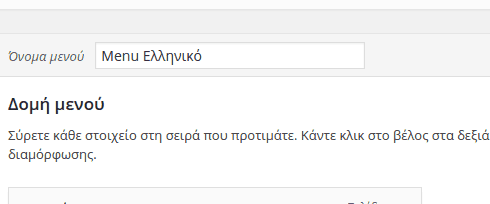
Έπειτα στις Ρυθμίσεις μενού → Τοποθεσίες μενού επιλέγουμε το “Header Navigation Ελληνικά” και αποθηκεύουμε.
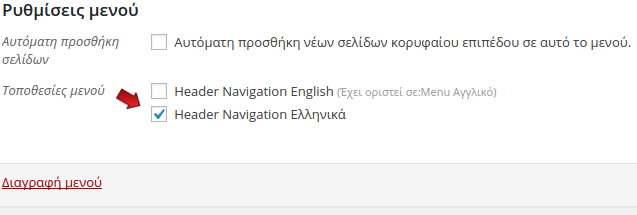
Την ίδια διαδικασία κάνουμε για να δημιουργήσουμε το “Menu Αγγλικό”.
Πλέον έχουμε δημιουργήσει τα μενού για τις γλώσσες στο WordPress site. Τώρα πρέπει να προσθέσουμε τις σελίδες, κατηγορίες, και τα άρθρα στο μενού γλώσσας που ανήκουν.
Στην καρτέλα Επεξεργασία μενού → Επιλογή μενού για επεξεργασία επιλέγουμε το “menu ελληνικό (Header Navigation Ελληνικά)”.
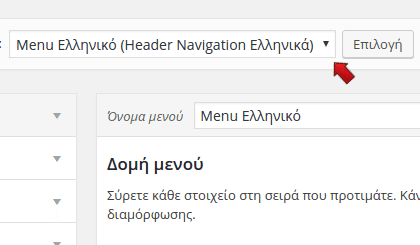
Στο drop-down μενού Σελίδες κάνουμε check την σελίδα ‘Αρχική' και πατάμε “Προσθήκη στο μενού”.Την ίδια διαδικασία ακολουθούμε για τις κατηγορίες και για τα υπόλοιπα στοιχεία για όλες τις γλώσσες.
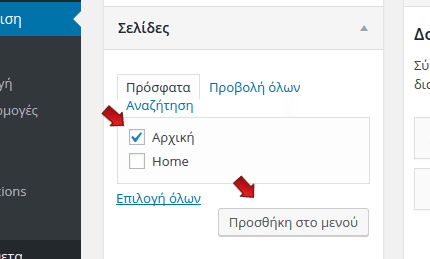
Στο πεδίο Δομή μενού διαμορφώνουμε την σειρά με την οποία επιθυμούμε να βρίσκονται τα στοιχεία που έχουμε εισάγει με drag and drop.
Προσθήκη επιλογέα γλώσσας
Στη πολυγλωσσική ιστοσελίδα θα πρέπει ο αναγνώστης μας να μπορεί να επιλέξει την διαθέσιμη γλώσσα που προτιμά. Αυτό γίνεται με τον επιλογέα γλώσσας.
Για να εισάγουμε τον επιλογέα μεταφερόμαστε στο διαχειριστικό του WordPress → Εμφάνιση → Μενού.Επιλέγουμε το ελληνικό μενού για να το επεξεργαστούμε.
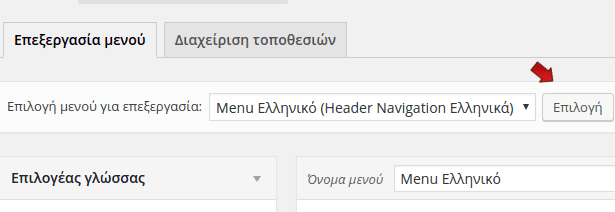
Στο μενού του επιλογέα γλώσσας κάνουμε check και “Προσθήκη στο μενού”.
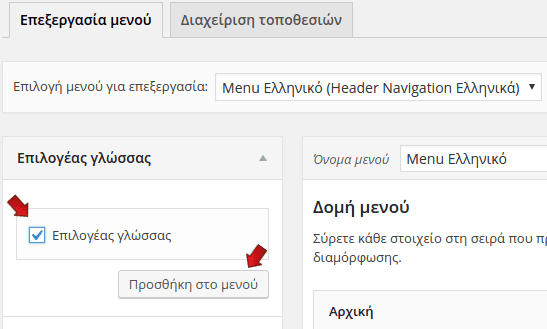
Μόλις προσθέσαμε τον επιλογέα στην δομή του μενού, τώρα θα κάνουμε κλικ πάνω του και θα τον σύρουμε στο επιθυμητό σημείο που θέλουμε να εμφανίζεται.
Ύστερα κάνουμε κλικ στο βελάκι για να ανοίξουν οι ρυθμίσεις των επιλογών του. Στο παράδειγμά μας θα επιλέξουμε να εμφανίζονται οι σημαίες της γλώσσας αντί του ονόματος της και να γίνεται απόκρυψη της σημαίας της τρέχουσας γλώσσας, και αποθηκεύουμε.
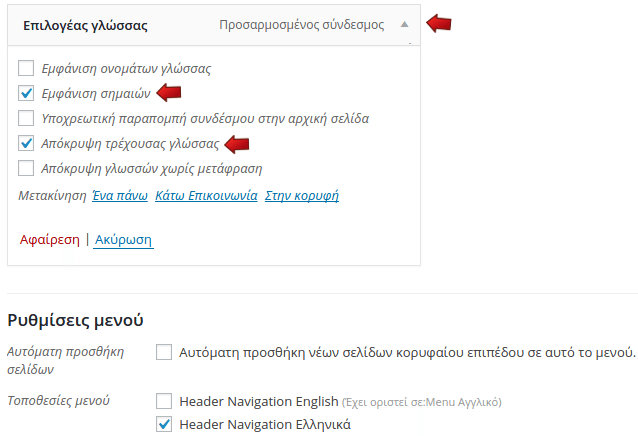
Το να έχουμε πολλές ξένες γλώσσες στο WordPress site μας είναι το πρώτο βήμα για να τον διαβάζουν άνθρωποι διαφόρων εθνικοτήτων, αυτό που έχει σημασία είναι να εστιάζουμε το περιεχόμενο στα άτομα που μας ενδιαφέρει.

Συγκεκριμένα πρέπει να βελτιστοποιήσουμε το SEO της ιστοσελίδας μας όπως για παράδειγμα την ρύθμιση του Hreflang.
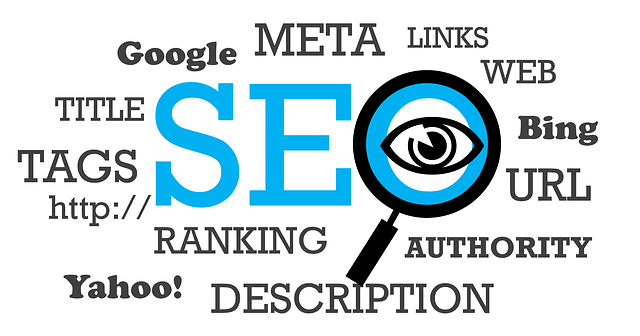
Αυτόματη επιλογή γλώσσας σύμφωνα με την IP του επισκέπτη
Οι διάφορες γλώσσες στο WordPress site μας δίνουν την δυνατότητα να χρησιμοποιούμε το περιεχόμενο στοχευμένα σε συγκεκριμένες χώρες.
Μπορούμε βάση της διεύθυνσης IP του αναγνώστη να τον κατευθύνουμε αυτόματα στο αντίστοιχο γλωσσικό περιεχόμενο.

Αυτό δίνει την εικόνα ενός καλοστημένου site και δημιουργεί την αίσθηση μιας προσωποποιημένης πληροφόρησης.

Η υπηρεσία Geolify προσφέρει την δυνατότητα ανακατεύθυνσης της σελίδας προορισμού του αναγνώστη βάση της IP.
Διατίθεται δωρεάν με συγκεκριμένες δυνατότητες, με έναν σύνδεσμο του Geolify κατά την ανακατεύθυνση, και επί πληρωμή ανά page views με επιπλέον δυνατότητες όπως της αυτόματης επιλογής εικόνας ανάλογα με την τοποθεσία του επισκέπτη.
Αυτόματη αλλαγή γλωσσών στο WordPress site μας με το Geolify
Δημιουργούμε τον λογαριασμό μας στην υπηρεσία και μεταφερόμαστε στο πεδίο “Geo Redirects”, κάνουμε κλικ στο “Go”.
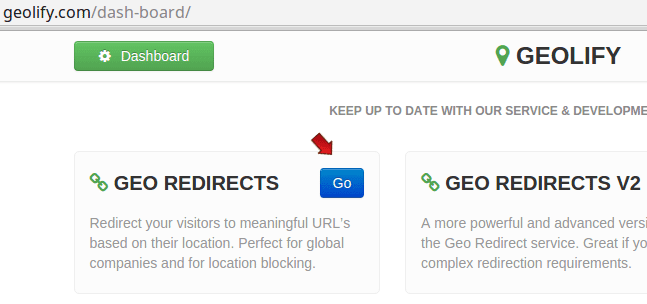
Πατάμε “Add New”.
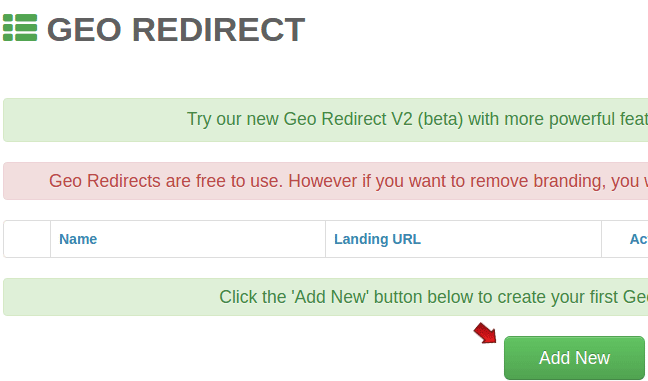
Γράφουμε ένα όνομα ανακατεύθυνσης και μια περιγραφή της.
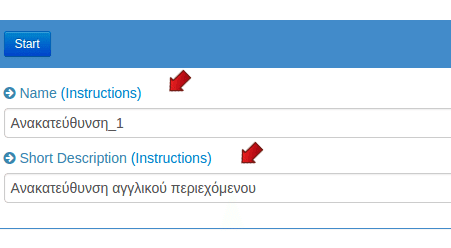
Στο Landing URL βάζουμε την σελίδα προορισμού του site. Για παράδειγμα είναι “www.to-domain-mou.gr/el”. Την επιλογή “Redirect All Pages” την έχουμε στο On γιατί θέλουμε οι σελίδες και οι υποσελίδες μας να ανακατευθυνθούν και το “Redirect Status” στο On.
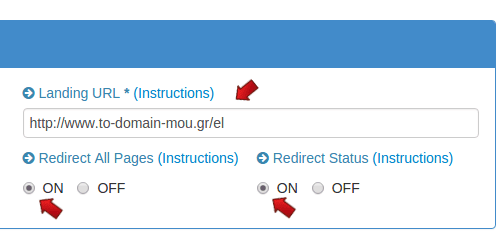
Κάνουμε κλικ στο κουμπί “Geo Redirect 1”. Στο “Location Selector” επιλέγουμε “Country” για να ορίσουμε χώρα, στο παράδειγμα μας θα ορίσουμε την Αμερική. Υπάρχουν και άλλες επιλογές όπως “City” για πόλη.
Αφήνουμε την επιλογή “Equal to” ως έχει, πληκτρολογούμε από κάτω “United States” και πατάμε “Add”. Στο “Redirect URL” βάζουμε το URL της ιστοσελίδας μας που θέλουμε να ανακατευθυνθεί ο επισκέπτης από την Αμερική.
Αυτό θα είναι το αγγλικό περιεχόμενο της ιστοσελίδας μας. Στο παράδειγμα μας είναι το “www.to-domain-mou.gr/en”, και πατάμε “Save”.
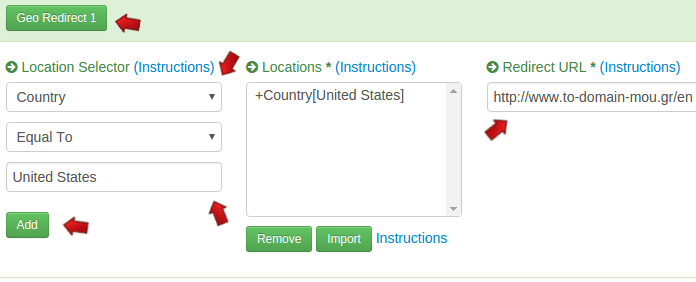
Κάνουμε κλικ στο “Code”.Εδώ βρίσκουμε ένα κομμάτι κώδικα που δημιούργησε το Geolify βάσει των δεδομένων που έχουμε εισάγει.
Εάν έχουμε ssl domain αντιγράφουμε τον δεύτερο κώδικα αλλιώς για το απλό τον πρώτο.
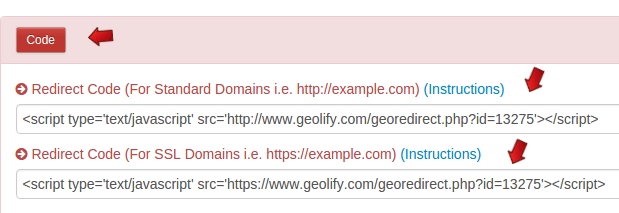
Συνδεόμαστε μέσω FTP client στο domain μας για να βρούμε το αρχείο header.php της ιστοσελίδας μας όπου θα κάνουμε επικόλληση τον κώδικα. Το βρίσκουμε συνήθως στην διαδρομή www.to-domain-mou.gr/wp-content/themes/to-thema-mou/header.php

Το κομμάτι του κώδικα πρέπει να το κάνουμε επικόλληση κάπου ενδιάμεσα από τις ετικέτες. Κάνουμε “Save” και “Exit”.
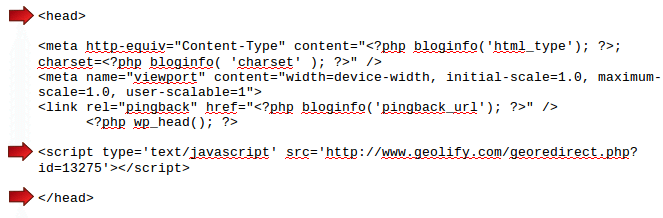
Εφ' όσον επεξεργαστήκαμε το αρχείο header.php μπορούμε στο πεδίο “Testing” να προσομοιώσουμε την IP της χώρας που μας ενδιαφέρει ώστε να δούμε πως ανταποκρίνεται ο ιστότοπος μας.
Για πιο πραγματική δοκιμή, μπορούμε πάντοτε να αλλάξουμε την IP μας με τη χρήση ενός VPN.
Μεταφράσατε με ευκολία το site ή το blog σας;
Εάν δυσκολευτήκατε να προσθέσετε γλώσσες στο WordPress site ή blog σας, μπορείτε να μας γράψετε στα σχόλια.